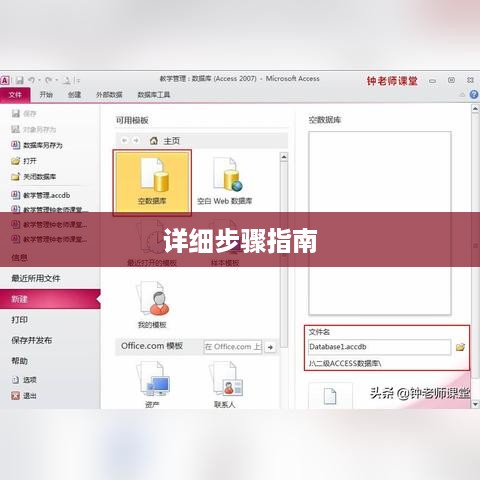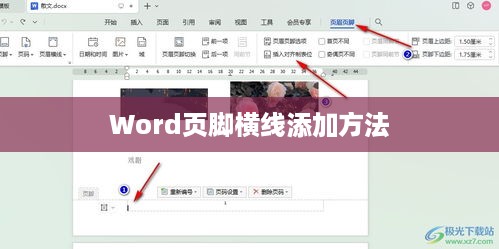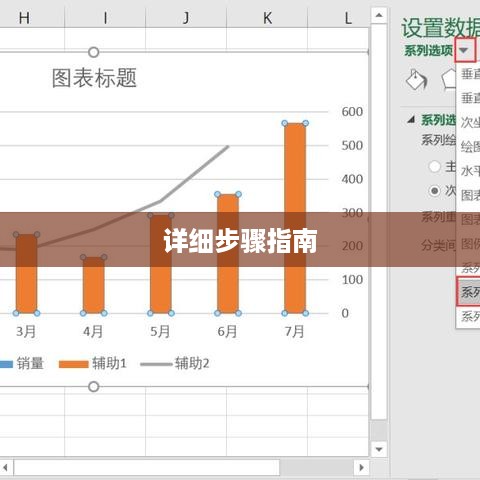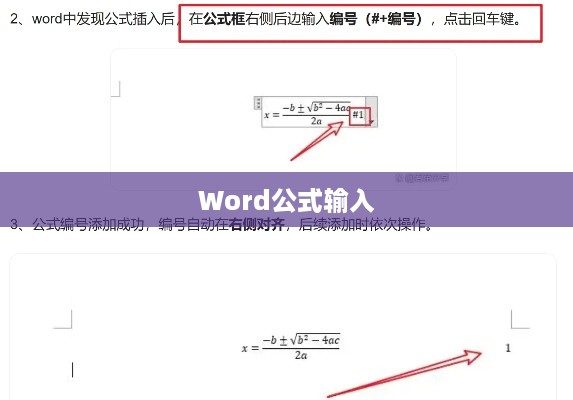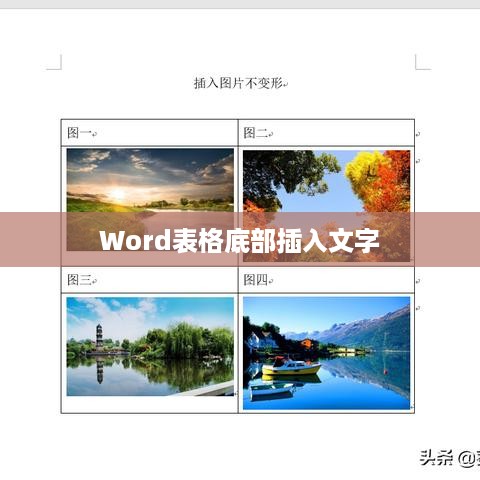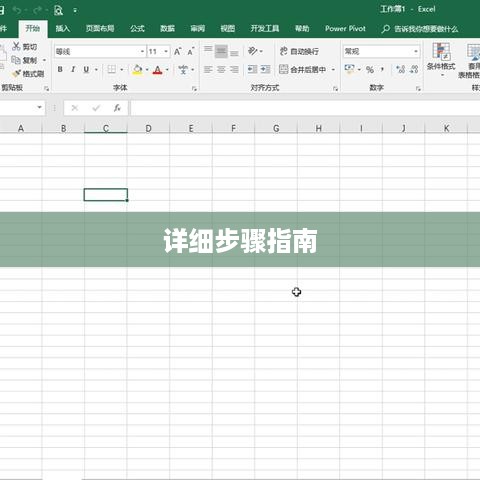本指南详细介绍了如何在Excel中插入一列空表格,打开Excel工作簿并选择要插入空列的位置,在选定区域右键点击,选择“插入”选项,根据提示选择插入整列或选定列旁边的列,调整新插入的列宽以适应需求,本指南提供简单明了的步骤,使用户能够轻松完成空表格列的插入操作。
在这个数字化时代,Excel已经成为我们处理数据的必备工具,无论是进行数据分析、制作报表,还是日常的数据记录,掌握Excel的基本操作都显得尤为重要,插入空白列是我们在日常工作中经常需要进行的操作,让我们一起探讨如何在Excel中轻松插入空白列。
启动Excel并打开工作簿
你需要启动Excel程序,并打开包含需要插入空白列的工作簿,你可以通过点击开始菜单或快捷方式打开Excel,然后通过文件浏览器找到并打开目标工作簿。
选择需要插入空白列的位置
在Excel工作表中,找到你需要插入空白列的位置,你可以通过鼠标直接点击选中对应的列标题(如A列、B列等)来实现。
插入空白列的方法

使用快捷键
在选定需要插入空白列的位置后,你可以使用快捷键来快速插入,按下键盘上的“Alt”键,同时按下“H”键(代表“插入”),然后再按下“J”键(代表“插入列”),这样即可在当前位置插入一列空白列。
通过菜单操作
除了使用快捷键,你还可以通过菜单操作来插入空白列,具体步骤如下: (1)选定需要插入空白列的位置; (2)在Excel的顶部菜单栏中,找到并点击“开始”; (3)在“开始”菜单下,点击“插入”; (4)在弹出的下拉菜单中,选择“插入列”,这样即可完成插入一列空白列的操作。
调整列宽和行高(如果需要)
在插入空白列后,你可能需要根据实际需求调整列宽和行高,你可以通过鼠标直接拖拽列标题或行号来调整,也可以通过“开始”菜单下的“行高”和“列宽”选项进行精确调整。
保存工作簿
完成插入空白列的操作后,一定要记得保存你的工作簿,你可以通过点击Excel的保存按钮或按下快捷键Ctrl+S来进行保存。
注意事项
- 在进行插入操作时,请确保你的数据没有被保护,否则可能无法执行插入操作,如果数据被保护,你需要先取消保护。
- 在调整列宽和行高时,需要注意保持数据的一致性,避免因为调整导致数据错位或丢失。
- 在操作过程中,如果遇到任何问题,可以通过Excel的在线帮助或搜索引擎查找解决方案,也可以向同事或专业人士请教。
拓展学习
除了插入空白列,你还可以学习更多关于Excel的操作,如插入行、合并单元格、设置条件格式等,这些操作都能帮助你更高效地处理数据,提高工作效率,你也可以学习Excel的公式和函数,进行更复杂的数据分析。
通过以上步骤,你已经学习了如何在Excel中插入空白列,但这只是一个开始,Excel还有许多强大的功能等待你去学习和探索,希望你能不断学习和实践,更好地掌握Excel,将其应用到日常的工作和学习中,提高工作效率,享受数字化时代带来的便利,无论你是初学者还是已经有一定基础的Excel用户,都能从本文中获得有用的信息,并在实际操作中取得良好的效果。